
Orodha ya maudhui:
- Hatua ya 1: Wingu la Google Ingia
- Hatua ya 2: PubSub - Dashibodi
- Hatua ya 3: PubSub - Unda Mradi wa Wingu la Google
- Hatua ya 4: PubSub - Wezesha API
- Hatua ya 5: PubSub - Unda Mada:
- Hatua ya 6: PubSub - Jina la Mada:
- Hatua ya 7: PubSub - Unda Usajili:
- Hatua ya 8: PubSub - Usanidi wa Usajili:
- Hatua ya 9: PubSub - Mada / Usajili Unaohitajika:
- Hatua ya 10: Vitendo kwenye Google - Ingia:
- Hatua ya 11: Vitendo kwenye Google - Ingiza Mradi:
- Hatua ya 12: Vitendo kwenye Google - Chagua Mradi:
- Hatua ya 13: Vitendo kwenye Google - Usajili wa Kifaa:
- Hatua ya 14: Vitendo kwenye Google - Jiandikishe Mfano:
- Hatua ya 15: Vitendo kwenye Google - Usanidi wa Mfano:
- Hatua ya 16: Vitendo kwenye Google - Siri ya Mteja JSON:
- Hatua ya 17: Vitendo kwenye Google - Bainisha Tabia:
- Hatua ya 18: Udhibiti wa Shughuli za Akaunti:
- Hatua ya 19: Hati za Akaunti za Huduma - Unda Hati:
- Hatua ya 20: Hati za Akaunti za Huduma - Usanidi:
- Hatua ya 21: Hati za Akaunti ya Huduma - Pakua Hati:
- Hatua ya 22: Hifadhi ya Wingu la Google - Unda ndoo:
- Hatua ya 23: Hifadhi ya Wingu la Google - Jaribio la Bure:
- Hatua ya 24: Hifadhi ya Wingu la Google - Jaribio la Bure - Hatua ya 1:
- Hatua ya 25: Hifadhi ya Wingu la Google - Jaribio la Bure - Hatua ya 2:
- Hatua ya 26: Hifadhi ya Wingu la Google - Unda Ndoo W / Jaribio la Bure:
- Hatua ya 27: Hifadhi ya Wingu la Google - Usanidi wa Ndoo:
- Hatua ya 28: Hifadhi ya Wingu la Google - Faili:
- Hatua ya 29: Hifadhi ya Wingu la Google - Pakia Faili:
- Hatua ya 30: Hifadhi ya Wingu la Google - Angalia Upakiaji:
- Hatua ya 31: Kazi za Wingu la Google - Unda Kazi:
- Hatua ya 32: Kazi za Wingu la Google - Usanidi wa Kazi:
- Hatua ya 33: Kazi za Wingu la Google - Mhariri wa Inline:
- Hatua ya 34: Kazi za Wingu la Google - Hariri Mbadala:
- Hatua ya 35: Kazi za Wingu la Google - Hifadhi Mabadiliko:
- Hatua ya 36: Dialogflow - Dashibodi:
- Hatua ya 37: Dialogflow - Ingia:
- Hatua ya 38: Dialogflow - Mipangilio ya Akaunti:
- Hatua ya 39: Dialogflow - Usanidi wa Wakala:
- Hatua ya 40: Dialogflow - Usanidi:
- Hatua ya 41: Dialogflow - Ingiza:
- Hatua ya 42: Dialogflow - Rejesha kutoka ZIP:
- Hatua ya 43: Dialogflow - Chagua Faili:
- Hatua ya 44: Dialogflow - Pakia faili ya ZIP:
- Hatua ya 45: Dialogflow - Hifadhi Mabadiliko:
- Hatua ya 46: Dialogflow - Utimilifu:
- Hatua ya 47: Dialogflow - Cloud Function Console
- Hatua ya 48: Dialogflow - Cloud Function URL
- Hatua ya 49: Usanidi wa Joka - Fikia Kituo cha DB:
- Hatua ya 50: Usanidi wa Joka - Pakua Nambari:
- Hatua ya 51: Usanidi wa Joka - Kuunganisha kupitia SFTP:
- Hatua ya 52: Usanidi wa joka - Hamisha Nambari kwa DB:
- Hatua ya 53: Usanidi wa joka - Kuhamisha Hati:
- Hatua ya 54: Usanidi wa Joka - Kusanikisha Utegemezi:
- Hatua ya 55: Usanidi wa joka - Usanidi wa Hati:
- Hatua ya 56: Usanidi wa Joka - Uingiaji wa Kitambulisho:
- Hatua ya 57: Endesha Msaidizi wa Google
- Mwandishi John Day [email protected].
- Public 2024-01-30 12:51.
- Mwisho uliobadilishwa 2025-01-23 15:11.
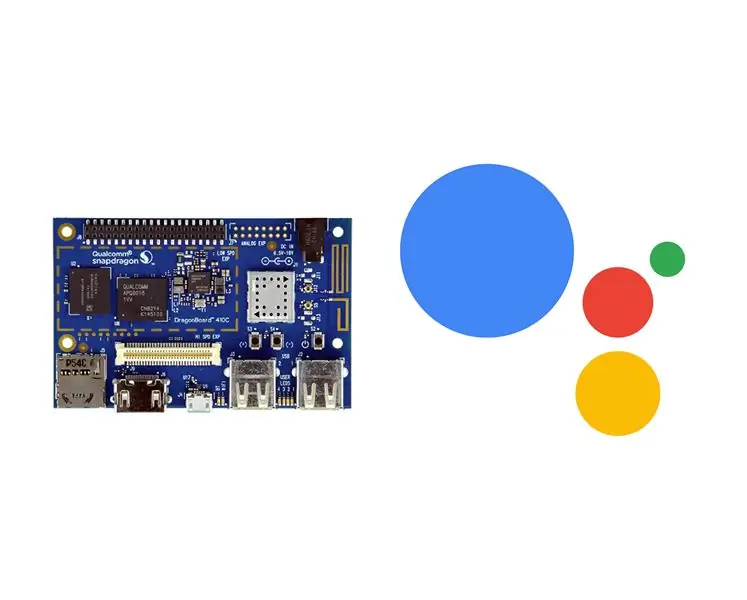
Maagizo haya yatakufundisha kuendesha Msaidizi wa Google kwenye DragonBoard na kuanzisha mazingira mazuri na vifaa vingine.
Inahitajika:
-DragonBoard ™ 410c (w / usakinishaji mpya wa linaro-alip);
-12V / 1A 5.5mm usambazaji wa umeme wa jack;
-CC2531 moduli ya zigbee;
-Ufuatiliaji wa HDMI;
Panya -USB na kibodi;
-OSRAM TAA ™ Tunable Nyeupe 60 balbu;
-FLC BLE bulb;
-Yale Real Living deadbolt smart lock (w / moduli ya zigbee);
-Host PC (w / Windows)
Hatua ya 1: Wingu la Google Ingia
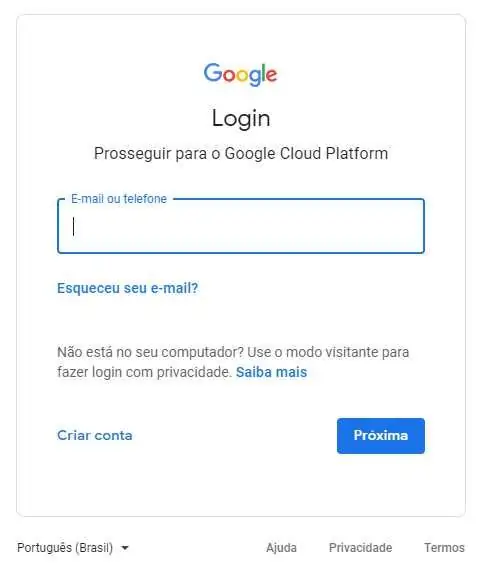
Katika PC mwenyeji, nenda kwenye ukurasa wa Wingu la Google na uingie.
Hatua ya 2: PubSub - Dashibodi
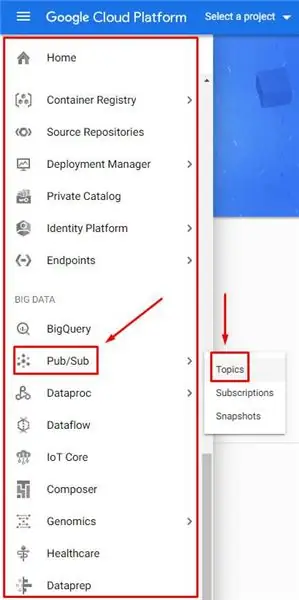
Kwenye menyu ya kushoto zungusha kipanya juu ya "PubSub" na ubonyeze kwenye "Mada".
Hatua ya 3: PubSub - Unda Mradi wa Wingu la Google
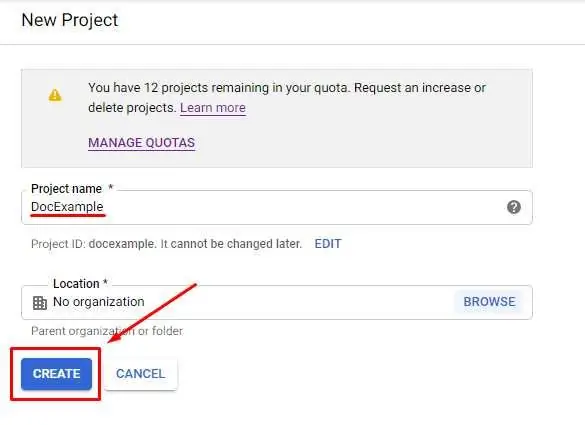
Ingiza jina la mradi na bonyeza "CREATE".
Hatua ya 4: PubSub - Wezesha API
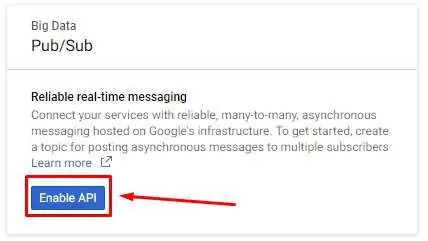
Bonyeza "Wezesha API".
Hatua ya 5: PubSub - Unda Mada:
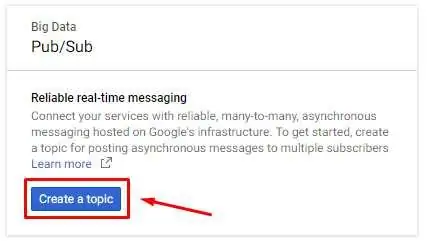
Bonyeza "Unda mada".
Hatua ya 6: PubSub - Jina la Mada:
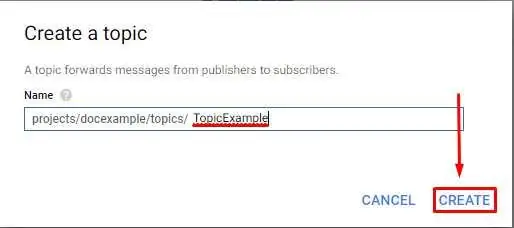
Ingiza jina la mada na bonyeza "Unda".
Hatua ya 7: PubSub - Unda Usajili:
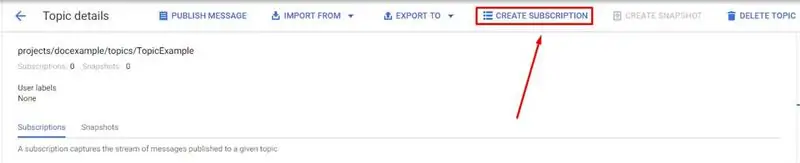
Bonyeza "Unda usajili."
Hatua ya 8: PubSub - Usanidi wa Usajili:
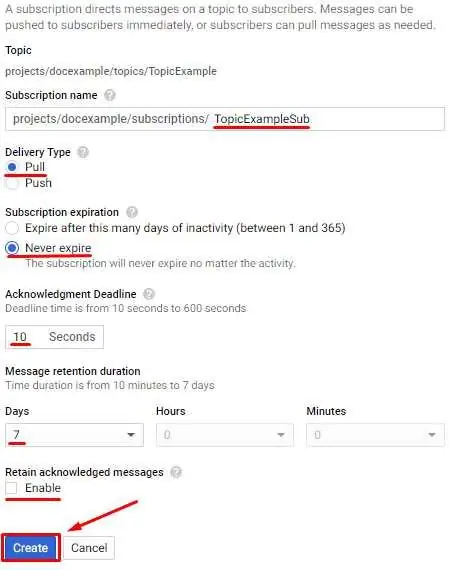
Ingiza jina kwa usajili na ujaze iliyobaki kama picha hapo juu inavyoonyesha.
Hatua ya 9: PubSub - Mada / Usajili Unaohitajika:
Kufuata mfano, unda mada hizi na usajili huu:
-
BluDevCtl
- DashBluDevSub
- BluDevSub
-
ZigCtl
- DashZigSub
- ZigCtlSub
Hatua ya 10: Vitendo kwenye Google - Ingia:
Nenda kwa ukurasa wa dashibodi ya Vitendo na uingie na akaunti ile ile iliyotumiwa hapo awali.
Hatua ya 11: Vitendo kwenye Google - Ingiza Mradi:
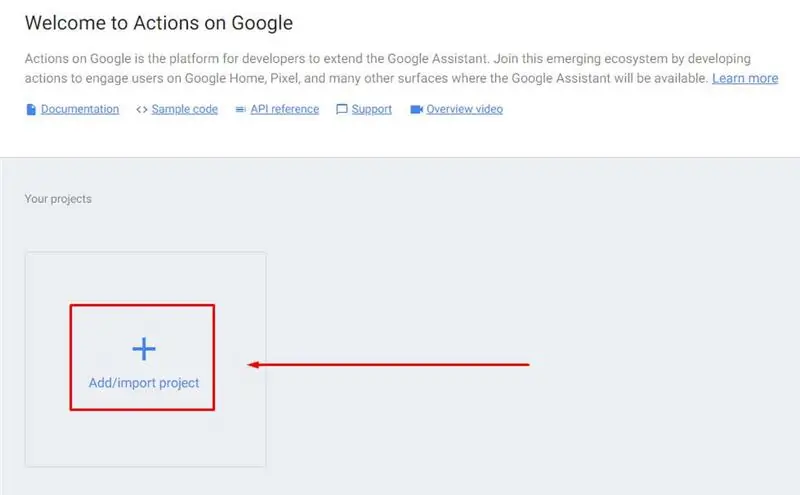
Bonyeza "Ongeza / ingiza mradi".
Hatua ya 12: Vitendo kwenye Google - Chagua Mradi:
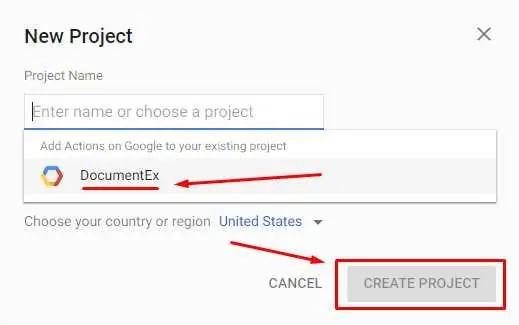
Chagua mradi ulioundwa hapo awali wa kuagiza na bonyeza "IMPORT PROJECT".
Hatua ya 13: Vitendo kwenye Google - Usajili wa Kifaa:
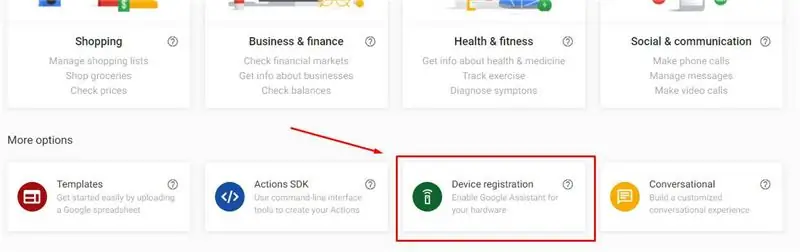
Kwenye kiweko cha mradi bonyeza "Usajili wa Kifaa".
Hatua ya 14: Vitendo kwenye Google - Jiandikishe Mfano:
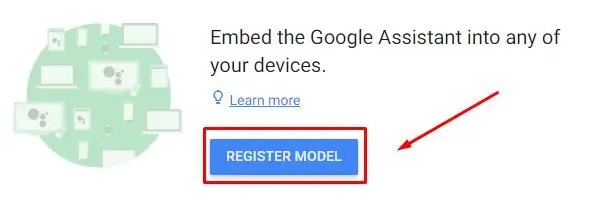
Bonyeza kwenye "USAJILI MODEL".
Hatua ya 15: Vitendo kwenye Google - Usanidi wa Mfano:
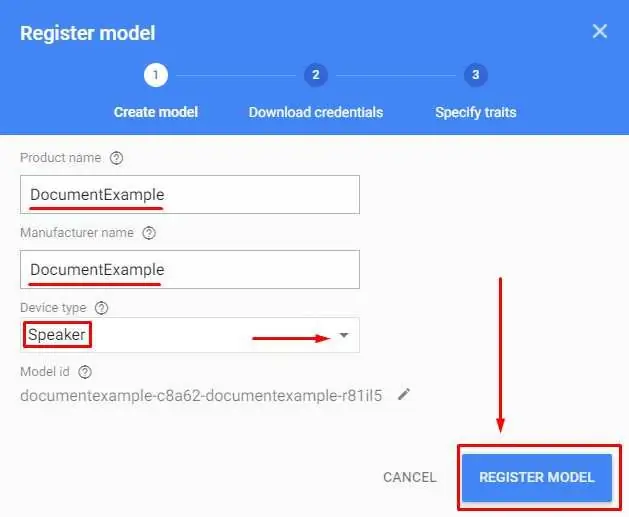
Ingiza jina la kifaa, mtengenezaji na aina ya kifaa kama Spika na bonyeza "JIANDIKISHE MFANO".
Hatua ya 16: Vitendo kwenye Google - Siri ya Mteja JSON:
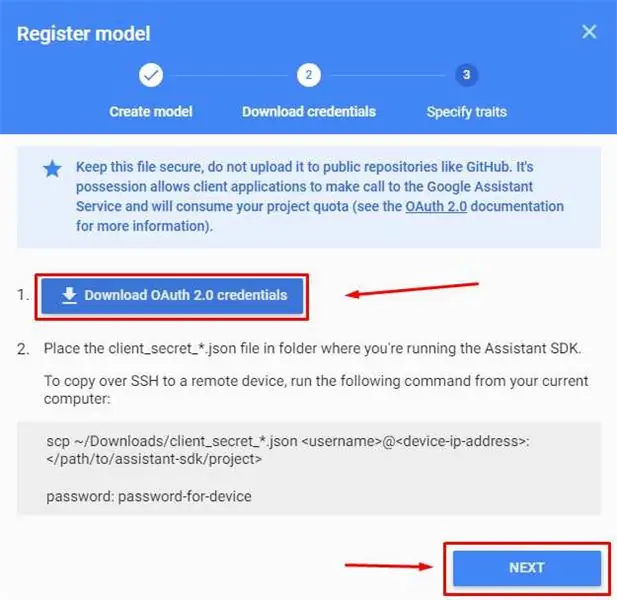

Bonyeza "Pakua hati za OAuth 2.0" kupakua siri ya mteja JSON ambayo itatumika baadaye na bonyeza "Next".
Hatua ya 17: Vitendo kwenye Google - Bainisha Tabia:
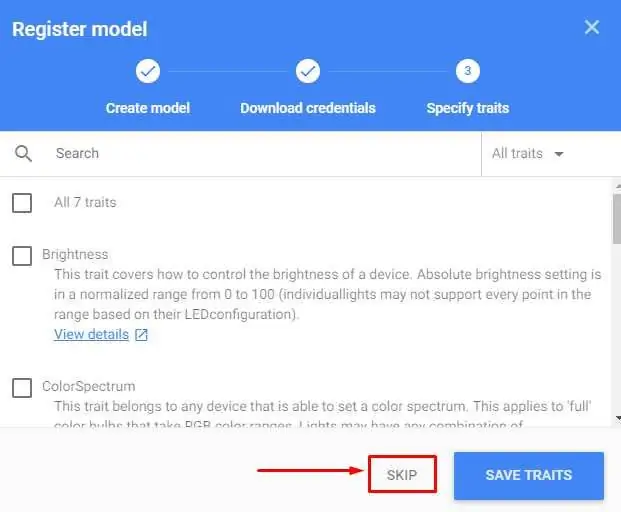
Bonyeza tu kwenye "RUKA".
Hatua ya 18: Udhibiti wa Shughuli za Akaunti:
Nenda kwenye ukurasa wa kudhibiti Shughuli za Google, ingia na akaunti sawa na hapo awali na uhakikishe kuwa swichi zifuatazo za kugeuza zinawezeshwa (bluu):
- Shughuli za Wavuti na Programu. Kwa kuongezea, hakikisha uchague Jumuisha historia ya Chrome na shughuli kutoka kwa wavuti, programu na vifaa vinavyotumia kisanduku cha kuangalia huduma za Google;
- Maelezo ya Kifaa;
- Shughuli ya Sauti na Sauti.
Hatua ya 19: Hati za Akaunti za Huduma - Unda Hati:
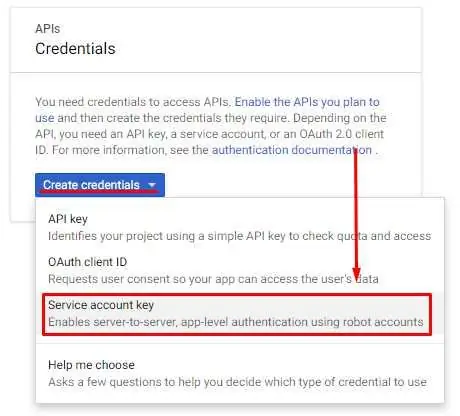
Nenda kwenye dashibodi ya Hati za Google Cloud, ingia na akaunti sawa na hapo awali na bonyeza "Unda hati".
Hatua ya 20: Hati za Akaunti za Huduma - Usanidi:
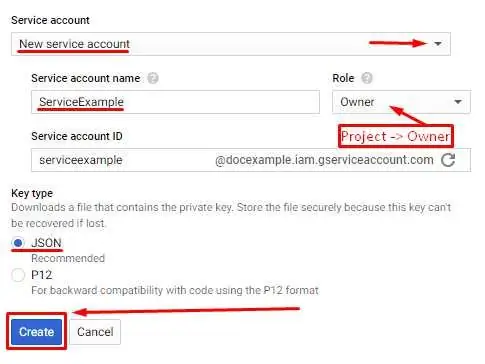
Chagua "Akaunti mpya ya huduma" katika "Akaunti ya huduma", ingiza jina lake, chagua "Mmiliki" kama "Wajibu", chagua JSON kama "Aina ya ufunguo" na bonyeza "Unda".
Hatua ya 21: Hati za Akaunti ya Huduma - Pakua Hati:
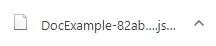
Kama itakavyobofya "Unda", faili ya JSON itapakuliwa. Okoa kwani utahitaji faili hii mbele.
Hatua ya 22: Hifadhi ya Wingu la Google - Unda ndoo:
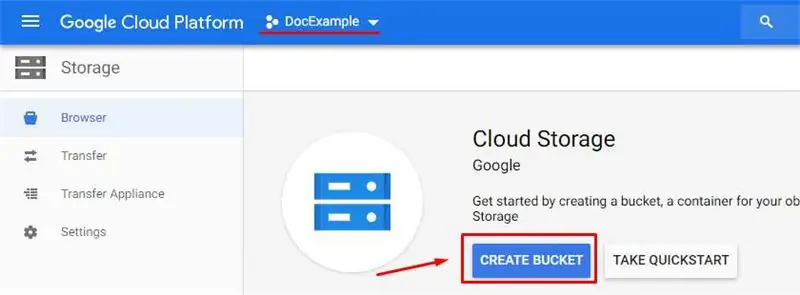
Nenda kwenye ukurasa wa Uhifadhi wa Wingu la Google, ingia na ubofye "Unda BUCKET".
Hatua ya 23: Hifadhi ya Wingu la Google - Jaribio la Bure:
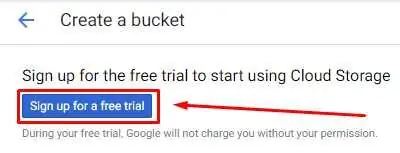
Hifadhi ni huduma ya kulipwa, lakini Google inatoa jaribio la bure ambalo lina zaidi ya inahitajika. Ili kusanidi jaribio la bure bonyeza "Jisajili kwa jaribio la bure".
Hatua ya 24: Hifadhi ya Wingu la Google - Jaribio la Bure - Hatua ya 1:
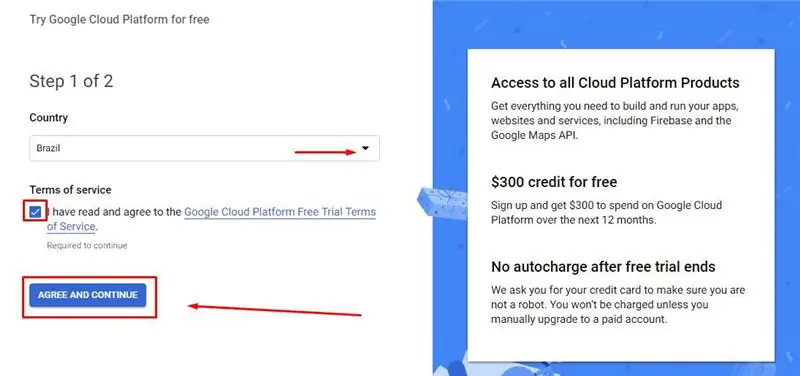
Chagua nchi, kubali sheria na masharti na bonyeza "WAKUBALIANE NA ENDELEA".
Hatua ya 25: Hifadhi ya Wingu la Google - Jaribio la Bure - Hatua ya 2:
Kutoka hapa unahitaji kuingiza habari kadhaa za taasisi (ambazo zinatofautiana nchi kwa nchi) na kadi ya mkopo ili kuweza kufikia uhifadhi
Hatua ya 26: Hifadhi ya Wingu la Google - Unda Ndoo W / Jaribio la Bure:

Bonyeza tena kwenye "BUNA BAHATI".
Hatua ya 27: Hifadhi ya Wingu la Google - Usanidi wa Ndoo:
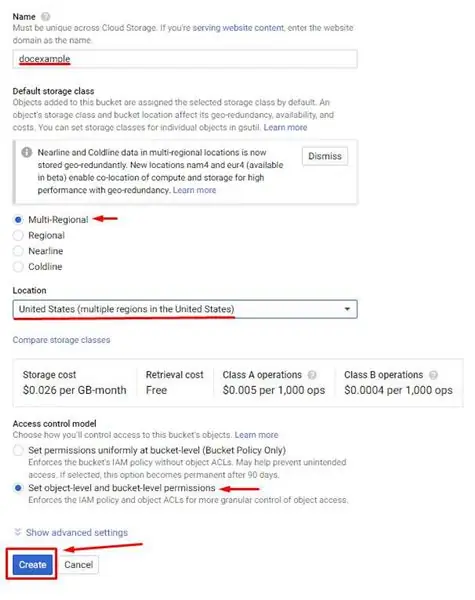
Weka jina la ndoo na ujaze iliyobaki kama picha hapo juu inavyoonyesha.
Hatua ya 28: Hifadhi ya Wingu la Google - Faili:
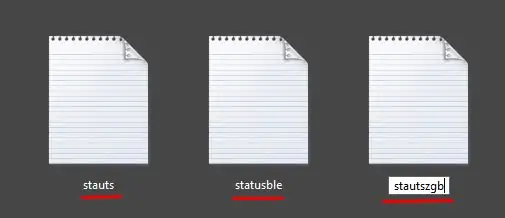
Unda faili 3 zilizo na majina haya:
- hadhi.txt;
- statusble.txt;
- statuszgb.txt.
Hatua ya 29: Hifadhi ya Wingu la Google - Pakia Faili:
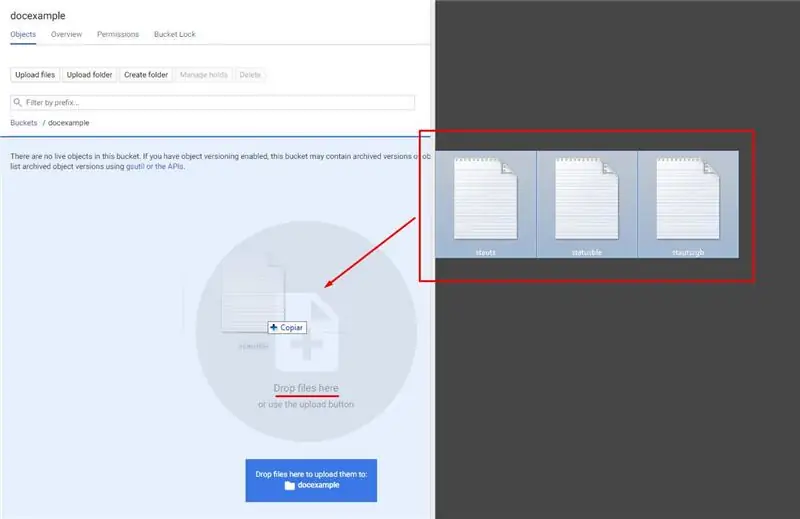
Pakia faili zikiburuta kisha kwenye ndoo.
Hatua ya 30: Hifadhi ya Wingu la Google - Angalia Upakiaji:
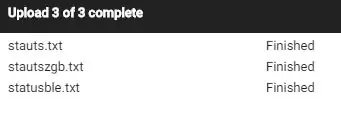
Subiri hadi faili zote zipakuliwe.
Hatua ya 31: Kazi za Wingu la Google - Unda Kazi:
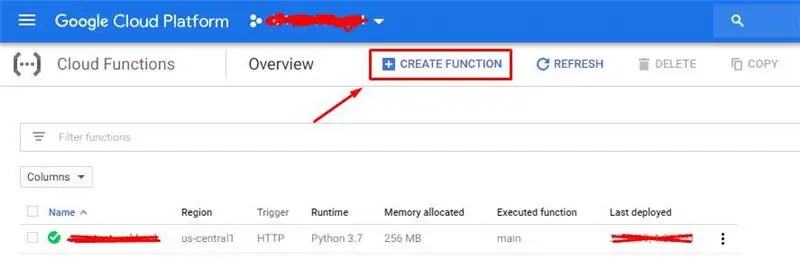
Nenda kwenye ukurasa wa Kazi za Wingu la Google na uingie. LAZIMA ufuate maagizo ya jaribio la bure katika Hatua ya 22 ili kuweza kuunda kazi.
Hatua ya 32: Kazi za Wingu la Google - Usanidi wa Kazi:
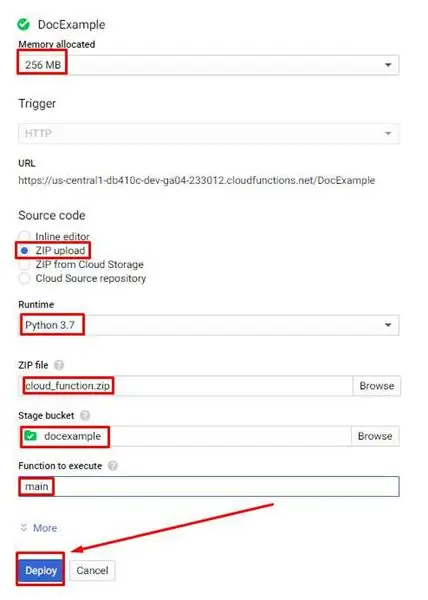
Jaza usanidi kama picha hapo juu inavyoonyesha. Faili ya.zip inapatikana kupakua hapa chini.
Hatua ya 33: Kazi za Wingu la Google - Mhariri wa Inline:
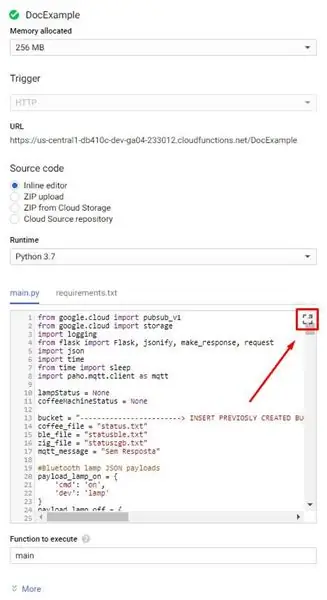
Kwenye Dashibodi ya Kazi bonyeza icon ya kupanua ya mhariri wa ndani.
Hatua ya 34: Kazi za Wingu la Google - Hariri Mbadala:

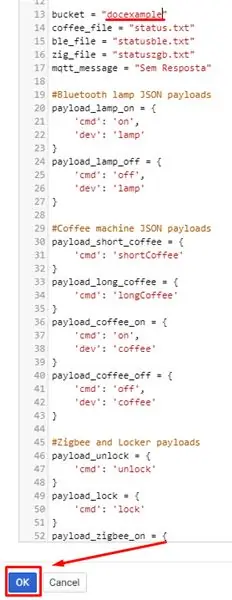
Weka ubadilishaji wa ndoo kwa jina la Ndoo iliyowekwa katika Hatua ya 26 na bonyeza "OK".
Hatua ya 35: Kazi za Wingu la Google - Hifadhi Mabadiliko:
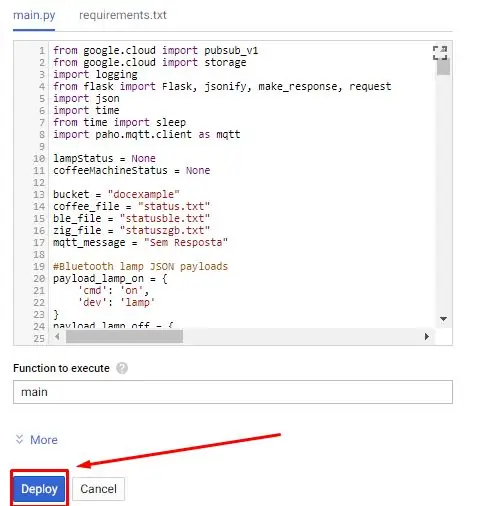
Bonyeza kwenye "Tumia" ili kuokoa mabadiliko yanayobadilika. Subiri funciton ipelekwe, na ikiwa hitilafu yoyote itaonekana, kurudia mchakato tena.
Hatua ya 36: Dialogflow - Dashibodi:
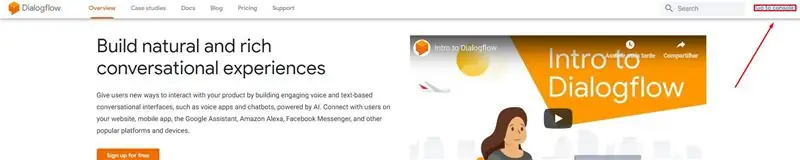
Nenda kwenye ukurasa wa Dialogflow na bonyeza "Nenda kufariji".
Hatua ya 37: Dialogflow - Ingia:
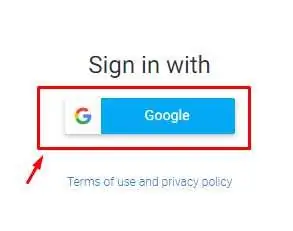
Ingia ukitumia akaunti sawa ya Google kama hapo awali.
Hatua ya 38: Dialogflow - Mipangilio ya Akaunti:
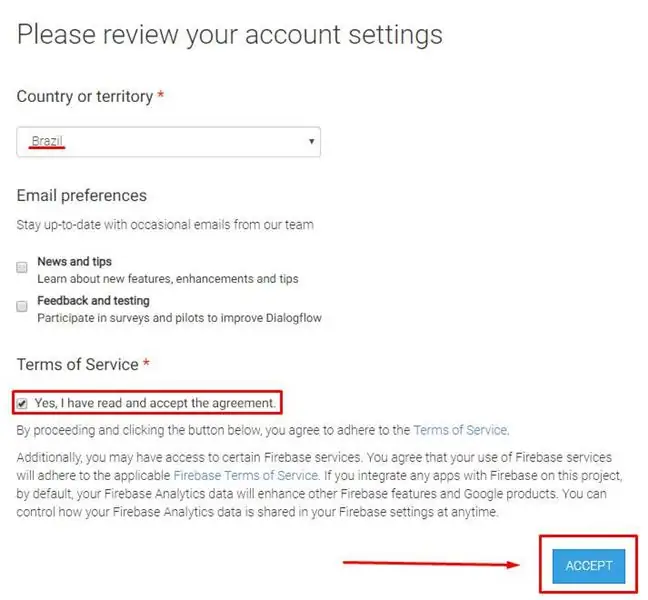
Chagua nchi, kubali sheria na masharti na bonyeza "kubali".
Hatua ya 39: Dialogflow - Usanidi wa Wakala:
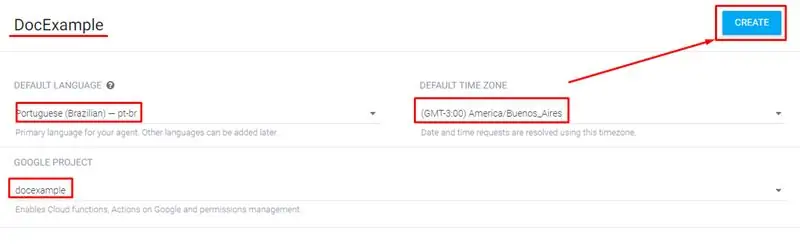
Chagua lugha, eneo la wakati na mradi wa Wingu (Hatua ya 3) na ubofye o "Unda".
Hatua ya 40: Dialogflow - Usanidi:
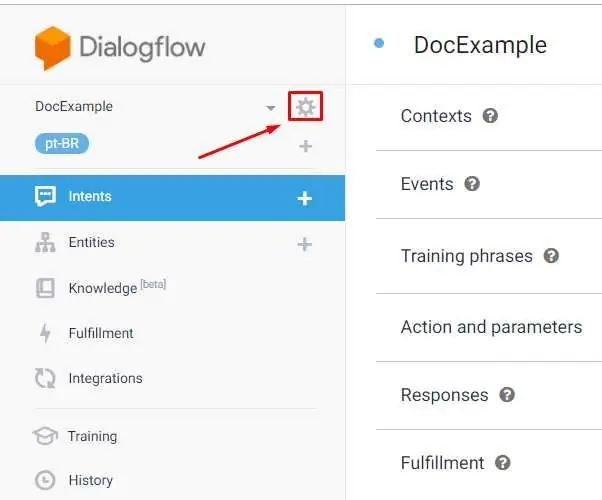
Kwenye koni ya wakala bonyeza ikoni ya usanidi.
Hatua ya 41: Dialogflow - Ingiza:
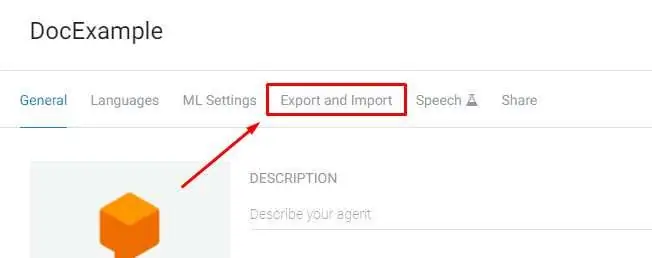
Bonyeza "Hamisha na uingize".
Hatua ya 42: Dialogflow - Rejesha kutoka ZIP:

Bonyeza "RUDISHA KUTOKA KWA ZIP".
Hatua ya 43: Dialogflow - Chagua Faili:
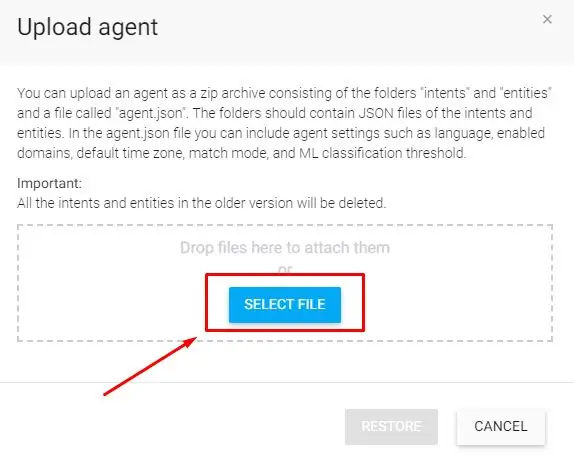
Bonyeza kwenye "CHAGUA FILE".
Hatua ya 44: Dialogflow - Pakia faili ya ZIP:
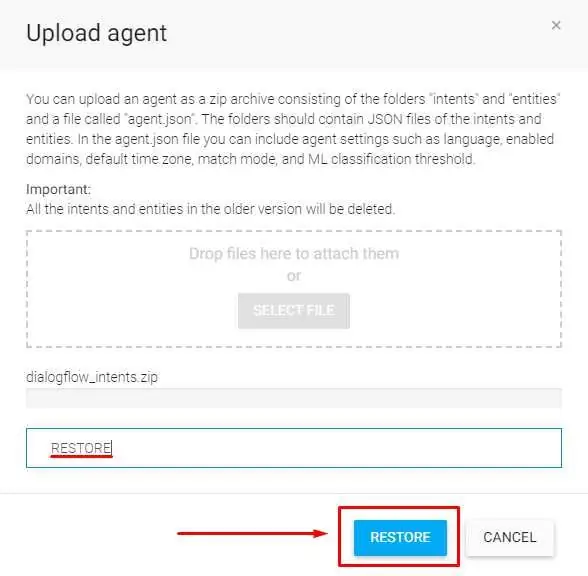
Chagua faili ya.zip inayopatikana kupakua hapo chini, andika RUDISHA ambapo inasema na bonyeza "RUDISHA".
Hatua ya 45: Dialogflow - Hifadhi Mabadiliko:
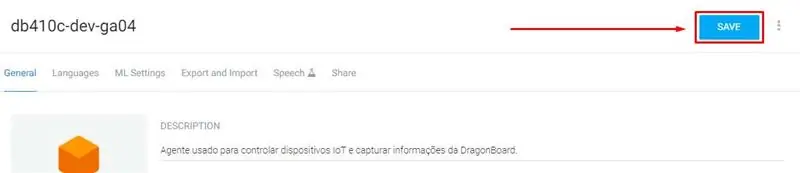
Kwenye kiweko cha wakala bonyeza "SAVE".
Hatua ya 46: Dialogflow - Utimilifu:
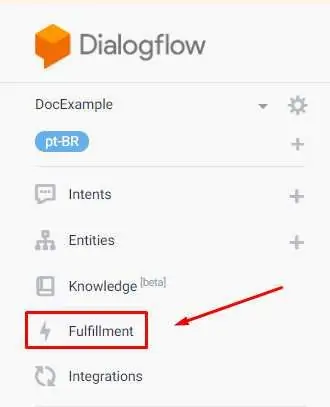
Bonyeza katika "Utimilifu" kwenye menyu ya kushoto.
Hatua ya 47: Dialogflow - Cloud Function Console
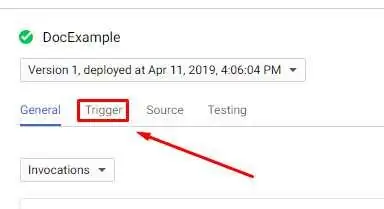
Katika kichupo kingine nenda kwenye koni ya kazi iliyoundwa hapo awali na bonyeza "Trigger".
Hatua ya 48: Dialogflow - Cloud Function URL
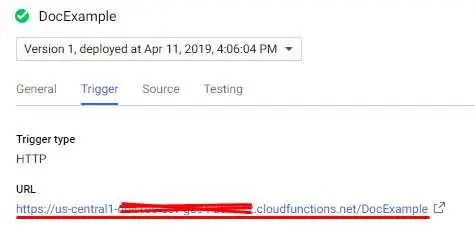
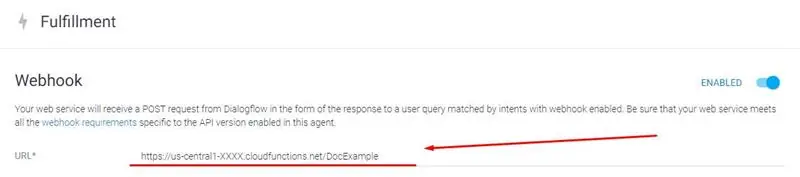
Nakili URL na ubandike kama URL ya Wavuti kwenye usanidi wa utimilifu wa Dialogflow.
Hatua ya 49: Usanidi wa Joka - Fikia Kituo cha DB:

Ili kutekeleza hatua hizi unahitaji fomu ya kufikia kituo cha DragonBoard. Kwa mfano, PuTTY ilitumika kwenye Windows kufikia kupitia UART ya serial. Usifanye amri yoyote ambayo mafunzo yanaonyesha kama ROOT! Ikiwa unapata kituo kupitia swichi ya UART ya serial kwa linaro ya mtumiaji kama picha inavyoonyesha.
Amri:
$ su linaro
Hatua ya 50: Usanidi wa Joka - Pakua Nambari:
Pakua.zip katika hatua hii na uondoe.
Hatua ya 51: Usanidi wa Joka - Kuunganisha kupitia SFTP:

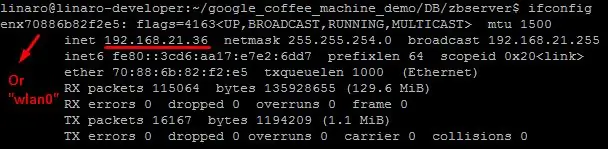
Sasa ni wakati wa kuhamisha kitambulisho kilichozalishwa kwenye Wingu la Google hadi kwenye Ubao wa Joka. Inaweza kufanywa kwa njia anuwai. Mfano huu utatumia FileZila kwenye mashine ya mwenyeji kutuma faili kwenye kumbukumbu ya ndani ya Joka.
Katika "Host" ingiza mtandao wa ndani wa DB IP *, mtumiaji na nenosiri chaguo-msingi ni "linaro" na "Port" ni 22.
* Run ifconfig katika terminal ili kugundua IP ya ndani.
$ ifconfig
Hatua ya 52: Usanidi wa joka - Hamisha Nambari kwa DB:
Hamisha folda ya DB_GA kwenye Jukwaa kwenye / nyumbani / linaro / folda.
Hatua ya 53: Usanidi wa joka - Kuhamisha Hati:

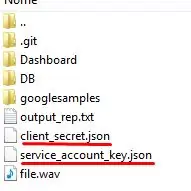
Sasa uhamishe hati hizo kwenye mzizi wa folda ya DB_GA na ubadilishe jina la "mteja_secret_XXX.json" hadi "mteja_secret.json" na nyingine kwenye "service_account_key.json".
Hatua ya 54: Usanidi wa Joka - Kusanikisha Utegemezi:
Tumia sasisho linalofaa;
$ sudo apt sasisho
Sakinisha vifurushi hivi kupitia apt: python-pip, libglib2.0-dev, swig, portaudio19-dev, libpulse-dev;
$ sudo apt kufunga python-pip libglib2.0-dev swig portaudio19-dev libpulse-dev
Nenda kwenye folda ya "DB" katika "DB_GA" na utumie amri hii kusanikisha vifurushi vya bomba;
$ sudo pip install -r mahitaji.txt
Sakinisha NodeJS 8.x;
$ sudo curl -sL https://deb.nodesource.com/setup_8.x | Sudo bash -
$ sudo apt -y nodejs = 8.15.1-1nodesource1
Nenda kwenye folda ya "DB_GA / DB / zbserver" na uendeshe npm install
Sudo npm kufunga
Hatua ya 55: Usanidi wa joka - Usanidi wa Hati:
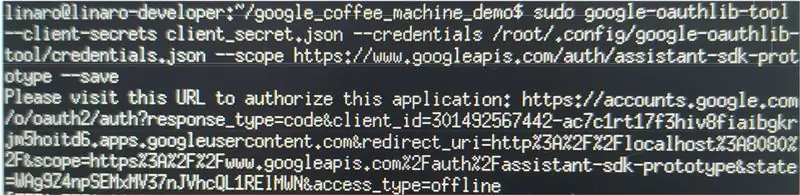
Sasa ni wakati wa kuunganisha kiwindaji cha HDMI, kibodi na panya kwenye DB.
Kwenye DB Desktop ingiza Ctrl + Alt + T kufungua kituo.
Nenda kwenye folda ya DB_GA:
$ cd / nyumbani / linaro / DB_GA /
Tumia amri hii:
$ sudo google-oauthlib-tool - mteja-siri mteja_secret.json --credentials /root/.config/google-oauthlib-tool/credentials.json --scope https://www.googleapis.com/auth/assistant- mfano wa sdk - salama
Hatua ya 56: Usanidi wa Joka - Uingiaji wa Kitambulisho:
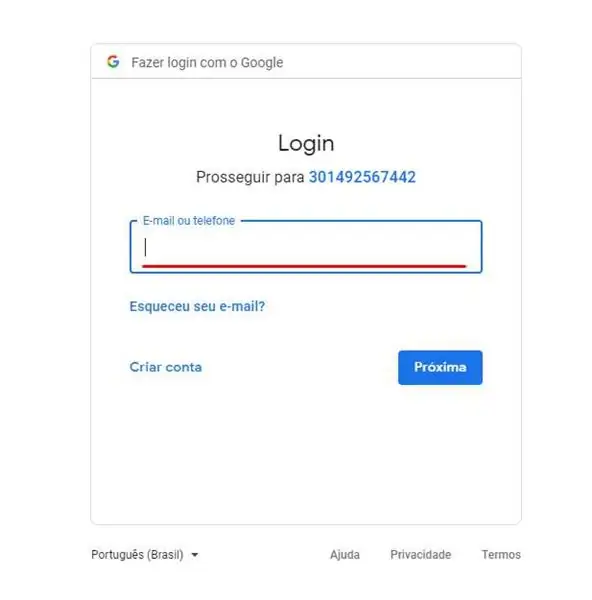
Nakili URL ambayo amri ya mwisho hutoa na kubandika kwenye kivinjari cha DB na uingie na akaunti sawa ya Google iliyotumiwa kwenye mafunzo yote.
Hatua ya 57: Endesha Msaidizi wa Google
Nenda kwenye DB_GA / DB / syswatch_dev / folda:
$ cd / nyumbani / linaro / DB_GA / DB / syswatch_dev /
Unganisha Moduli ya Zigbee kwa DB;
Endesha faili ya watch.py:
$ sudo python watch.py
Ilipendekeza:
WLED (kwenye ESP8266) + IFTTT + Msaidizi wa Google: Hatua 5

WLED (kwenye ESP8266) + IFTTT + Msaidizi wa Google: Mafunzo haya yatakuanza kutumia IFTTT na Msaidizi wa Google kwa WLED kwenye ESP8266.Kuanzisha WLED yako & ESP8266, fuata mwongozo huu juu ya tynick:
Matrix ya LED inayodhibitiwa na Msaidizi wa Google!: Hatua 7 (na Picha)

Matrix ya LED inayodhibitiwa na Msaidizi wa Google!: Katika mafunzo haya, nitakuonyesha jinsi unaweza kutengeneza Matrix ya LED inayodhibitiwa na Msaidizi wa Google ambayo unaweza kudhibiti fomu mahali popote ukitumia smartphone, kwa hivyo tuanze
Msaidizi wa Google kwenye Raspberry Pi Njia Rahisi: Hatua 15

Msaidizi wa Google kwenye Raspberry Pi Njia Rahisi: Msaidizi wa Google kwenye Raspberry PiSo hii inawezekanaje? Muda mfupi uliopita Google ilitoa kitanda cha AI cha kujifanya na toleo # 57 la The Magpi. Hii ilifanya iwe rahisi sana kuunda msaidizi wako mwenyewe wa Google hata hivyo kupata kitanda cha sauti w
Ukuzaji wa Matumizi Kutumia Pini za GPIO kwenye DragonBoard 410c Na Mifumo ya Uendeshaji ya Android na Linux: Hatua 6

Maendeleo ya Matumizi Kutumia Pini za GPIO kwenye DragonBoard 410c Na Mifumo ya Uendeshaji ya Android na Linux: Madhumuni ya mafunzo haya ni kuonyesha habari inayohitajika kukuza programu kwa kutumia pini ya GPIO kwenye upanuzi wa kasi ya chini ya DragonBoard 410c. Mafunzo haya yanawasilisha habari kwa utengenezaji wa programu kwa kutumia pini za GPIO na SYS kwenye Andr
Msaidizi wa Sauti ya Alexa kwenye Raspberry Pi Zero Docking Hub: Hatua 6 (na Picha)

Msaidizi wa Sauti ya Alexa kwenye Raspberry Pi Zero Docking Hub: Kuunda Msaidizi mzuri wa Sauti ya Alexa kwenye Pi Zero W na waya chache na dongles za USB, ninatumia Kitanda cha Kufikia cha Raspberry Pi Zero cha Makerspot. Kitovu hiki cha kuweka kituo kina kodeki ya sauti iliyojengwa ambayo inaweza kuandaa kipaza sauti na spika kupitia ukaguzi wake wa 3.5mm
